Heim >Computer-Tutorials >Fehlerbehebung >Steam-Anmeldefehlercode E87 unter Windows: Anleitung zur Fehlerbehebung
Steam-Anmeldefehlercode E87 unter Windows: Anleitung zur Fehlerbehebung
- Mary-Kate OlsenOriginal
- 2024-09-23 14:46:02531Durchsuche
Steam ist eine digitale Plattform, die bei Spielebegeisterten beliebt ist und viele Videospiele und Community-Funktionen bietet. Allerdings kann es bei der Verwendung manchmal zu dem Steam-Anmeldefehlercode e87 kommen. Dieser Fehlercode verhindert, dass Sie auf das Konto und die Bibliotheken zugreifen können. Wie kann man das Problem beheben? Sie können es loswerden, indem Sie diesem MiniTool-Beitrag folgen.
Steam-Login-Fehlercode E87 unter Windows
Steam ist ein digitaler Vertriebsdienst für Videospiele, der von Valve verwaltet wird. Es wurde 2003 als Software-Client eingeführt, mit dem automatisch Spielaktualisierungen für Valve angeboten werden.
Manchmal wird unter Windows der Steam-Anmeldefehlercode e87 angezeigt. Dies bedeutet, dass Steam beim Versuch, eine Verbindung zu seinen Servern herzustellen und Ihre Anmeldedaten zu überprüfen, fehlgeschlagen ist. Dies kann verschiedene mögliche Gründe haben, die von einfachen Problemen mit der Internetverbindung bis hin zu komplexeren Softwarekonflikten in Ihrer Windows-Umgebung reichen.
So beheben Sie den Steam-Login-Fehlercode E87
Wenn Sie Wenn Sie auf den Steam-Anmeldefehlercode e87 stoßen, können Sie zunächst Ihr Netzwerk überprüfen und Ihre Firewall vorübergehend deaktivieren. Wenn diese nicht funktionieren, gibt es einige erweiterte Möglichkeiten, mit denen Sie diesen Fehler beheben können.
Methode 1: Netzwerk-Fehlerbehebung ausführen
Eine schlechte Netzwerkverbindung beeinträchtigt die Verwendung von Steam und generiert Fehler Codes. Um Netzwerkprobleme zu lösen, können Sie die Netzwerk-Fehlerbehebung ausführen. So können Sie vorgehen.
- Klicken Sie mit der rechten Maustaste auf die Schaltfläche Start und wählen Sie Netzwerkverbindungen.
- Wählen Sie Status im linken Bereich und klicken Sie auf Netzwerk-Fehlerbehebung unter Erweiterte Netzwerkeinstellungen.
- Wählen Sie auf der Seite Netzwerkadapter die Option aus Alle Netzwerkadapter und klicken Sie auf Weiter.
- Es wird einige Zeit dauern, bis Probleme erkannt werden. Wenn Sie fertig sind, wählen Sie Diese Reparaturen als Administrator ausprobieren, um sie zu reparieren.
Methode 2: Überprüfen Sie den Steam-Serverstatus
Es ist wichtig festzustellen, ob die Bevor Sie andere, tiefergehende Methoden zur Fehlerbehebung anwenden, sollten Sie feststellen, dass das Problem vom Steam-Server herrührt. „Steam-Server funktioniert nicht“ bedeutet, dass Anmeldeversuche fehlschlagen, egal welche Maßnahmen Sie ergreifen. Sie können die dedizierte Steam-Serverstatusseite besuchen, um den Serverstatus zu beurteilen.
Methode 3: Steam als Administrator ausführen
Wenn Steam als Administrator ausgeführt wird, hat es die Berechtigung, das System zu verwenden und zu ändern Dateien, die den Steam-Anmeldefehlercode e87 beseitigen können. Hier sind die Schritte.
Schritt 1: Klicken Sie mit der rechten Maustaste auf das Steam-Symbol und wählen Sie Eigenschaften.
Schritt 2: Wechseln Sie zum Kompatibilität, aktivieren Sie die Option Dieses Programm als Administrator ausführen unter Einstellungen und klicken Sie dann auf OK.
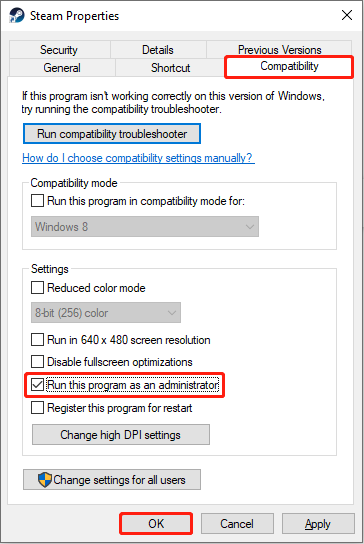
Jetzt können Sie Steam öffnen, um zu überprüfen, ob dieser Fehlercode verschwindet.
Methode 4: Steam-Download-Cache-Dateien löschen
Anwendungen verwenden Cache-Dateien, um Ladezeit zu sparen und Verbesserung der Softwareleistung. Wenn diese Cache-Dateien jedoch beschädigt sind, kann dies den Steam-Anmeldefehlercode 272 verursachen. Hier sind die Schritte, um sie zu löschen.
Schritt 1: Öffnen Sie Ihre Steam-App, klicken Sie auf das Steam-Schaltfläche in der oberen linken Ecke und wählen Sie Einstellungen.
Schritt 2: Wählen Sie im linken Bereich die Option Downloads und klicken Sie auf Cache leeren im rechten Bereich.

Methode 5: Temporäre Dateien löschen
Temporäre Dateien dienen der Abwicklung von Aufgaben und werden in einem separaten lokalen temporären Ordner gespeichert. Wenn Sie Steam ausführen, werden die temporären Dateien im Hintergrund aktiv. Wenn sie beschädigt sind, kann dies zum Fehlercode e87 führen. So können Sie sie löschen.
Schritt 1: Drücken Sie die Tasten Win + S, geben Sie Datenträgerbereinigung in das Feld Suchen ein und Drücken Sie die Eingabetaste.
Schritt 2: Wählen Sie auf der Seite Laufwerksauswahl das Laufwerk aus, das Sie löschen möchten, und klicken Sie auf OK.
Schritt 3: Unter Datenträgerbereinigung aktivieren Sie die Option Temporäre Dateien und drücken Sie die Eingabetaste.

Schritt 4: Wenn Sie durch eine Warnung dazu aufgefordert werden, wählen Sie Dateien löschen.
Methode 6: Googles DNS verwenden
Wenn Ihr aktuelles DNS nicht funktioniert, wirkt sich dies auf die Verwendung von Steam aus. Sie können versuchen, den DNS zu ändern. Die Verwendung des DNS von Google ist eine gute Wahl. Die Schritte sind wie folgt.
Schritt 1: Drücken Sie die Tasten Win + I, um die Einstellungen zu öffnen und wählen Sie Netzwerk & Internet > Status > Adapteroptionen ändern.
Schritt 2: Klicken Sie mit der rechten Maustaste auf Ethernet und wählen Sie Eigenschaften.
Schritt 3: Unter Doppelklicken Sie in der Leiste Netzwerk auf Internet Protocol Version (TCP/IPv4).
Schritt 4: Ändern Sie die DNS-Serveradressen in die folgenden:
- Bevorzugter DNS-Server = 8.8.8.8
- Alternativer DNS-Server = 8.8.4.4

Abschließende Worte
Dieser Artikel beschreibt verschiedene Methoden zur Behebung des Steam-Anmeldefehlercodes e87. Mit der obigen Schritt-für-Schritt-Anleitung sollten Sie das Problem erfolgreich beheben können.
Das obige ist der detaillierte Inhalt vonSteam-Anmeldefehlercode E87 unter Windows: Anleitung zur Fehlerbehebung. Für weitere Informationen folgen Sie bitte anderen verwandten Artikeln auf der PHP chinesischen Website!
In Verbindung stehende Artikel
Mehr sehen- So beheben Sie den schwerwiegenden Win11Steam-Fehler
- So lösen Sie das Problem, dass für die Win11-Installation TPM2.0 erforderlich ist
- Einfache und effektive Schritte zur Behebung des Fehlers 0x80070057
- Fehler 0x80070057 beheben: Computerprobleme schnell lösen
- Win11-Anleitung zur Installation von Android-Apps

